컴퓨터와 휴대폰은 모두 우리 삶에서 중요한 역할을 합니다. 일반적인 요구 사항 중 하나는 컴퓨터에서 Android 문자 메시지를 보고 관리하는 기능입니다. 중요한 대화를 녹음하고 싶든, 메시지를 더 편안하게 입력하고 싶든, 더 큰 화면의 편리함을 즐기고 싶든, 이 글에서는 이를 달성할 수 있는 다양한 방법을 안내해 드립니다. 이제 컴퓨터에서 Android 문자 메시지를 보는 방법을 살펴보겠습니다.
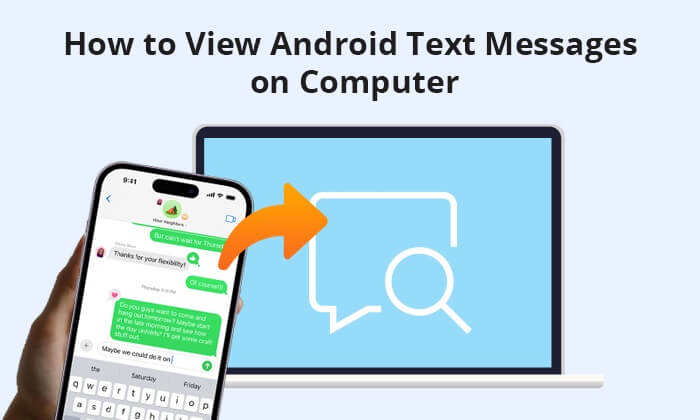
CoolmusterAndroid 장치에서 컴퓨터로 문자 메시지를 내보내고 .xml로 저장하는 데 도움이 되는 강력한 소프트웨어인 Coolmuster Android Assistant ( Windows 11/10/8/7 또는 Mac OS X 10.7 이상용)를 제공합니다. csv, .html 또는 .txt 파일을 쉽게 생성할 수 있습니다. Android 메시지를 읽거나 인쇄 하려면 Android SMS를 읽을 수 있는 형식으로 저장해야 합니다. 이 Android SMS 뷰어를 사용하면 두 가지 방법으로 컴퓨터에서 Android 의 메시지를 볼 수 있습니다. Android 휴대폰이 컴퓨터에 연결되어 있을 때 컴퓨터에서 Android SMS를 확인하거나 Android SMS를 데스크톱으로 내보낸 후 오프라인으로 컴퓨터에서 Android 문자 메시지를 볼 수 있습니다. .
최고의 Android SMS 관리자 앱 중 하나인 Coolmuster Android Assistant 사용하면 사용자는 컴퓨터를 통해 직접 SMS를 보내고 받을 수 있으며 Android 용 메시지를 복사/복원/삭제/백업/전달하고 연락처를 추가, 삭제 또는 편집할 수 있습니다. 컴퓨터. Samsung, Xiaomi, Huawei, Sony, HTC, Motorola, LG 등과 같은 거의 모든 Android 브랜드를 지원하며 최신 Android 휴대폰에서 작동합니다.
Coolmuster Android Assistant 무엇을 도와줄 수 있나요?
다음은 Coolmuster Android Assistant 사용하여 PC에서 Android 문자 메시지를 받는 방법을 보여주는 단계별 가이드입니다.
01 소프트웨어를 성공적으로 설치하고 실행하면 초기 도구 상자 인터페이스가 나타날 수 있습니다. Coolmuster Android Assistant 모듈에 액세스하려면 " Android Assistant"를 클릭하세요.

02 USB 케이블을 사용하여 Android 기기를 컴퓨터에 연결하고 USB 디버깅을 허용합니다.

03 "SMS" 옵션을 클릭하세요. 백업하려는 문자 메시지를 선택한 다음 "내보내기"를 클릭하여 컴퓨터로 전송하세요. 이 작업을 수행하면 문자 메시지에 대한 액세스 및 제어 권한이 부여됩니다.

비디오 튜토리얼
컴퓨터에서 Android 휴대폰의 문자 메시지를 확인하는 또 다른 방법은 Coolmuster Lab.Fone for Android 사용하는 것입니다. Android 사용자가 단 몇 번의 마우스 클릭만으로 Android 휴대폰 및 태블릿에서 분실되거나 삭제된 문자 메시지, 연락처, 사진, 비디오, 음악, 통화 기록 등을 복구할 수 있도록 설계되었습니다. 그러나 Android 장치에서 기존 문자 메시지와 삭제된 문자 메시지를 모두 백업하고 컴퓨터로 내보내 컴퓨터에서 읽을 수 있는 HTML 또는 XML 형식으로 SMS 메시지를 읽을 수도 있습니다. 거의 모든 Android 휴대폰과도 호환됩니다. 전문적인 Android 데이터 복구 프로그램입니다.
Coolmuster Lab.Fone for Android 의 주요 기능:
Android 휴대폰을 사용하여 컴퓨터에서 문자 메시지를 보는 방법:
01 컴퓨터에 Coolmuster Lab.Fone for Android 다운로드, 설치 및 실행합니다. Coolmuster Lab.Fone for Android 액세스하려면 " Android 복구" 모듈을 클릭하세요.

02 연결이 성공하면 감지 가능한 모든 파일 형식이 왼쪽에 표시됩니다. 포함된 모든 문자 메시지와 삭제된 문자 메시지를 보려면 "메시지" 카테고리를 클릭하여 엽니다.

03 삭제된 문자 메시지를 미리 보고 선택하고 "복구" 버튼을 클릭하여 HTML 또는 XML 파일로 저장하세요.

비디오 튜토리얼
"휴대전화 없이 문자 메시지에 어떻게 액세스할 수 있나요?" 일부 사용자에게 물었습니다. 휴대전화 없이 메시지를 읽고 싶다면 Google의 Android 휴대전화용 기본 SMS 앱인 웹용 Android 메시지가 도움이 될 수 있습니다. 웹용 메시지는 휴대폰을 컴퓨터에 연결할 때 메시지를 보내는 데도 도움이 될 수 있습니다. 그렇더라도 휴대폰에서와 마찬가지로 메시지를 보내는 데에는 여전히 수수료를 지불해야 합니다.
이제 아래 Android 기기에서 컴퓨터로 문자 메시지를 보는 방법을 살펴보겠습니다.
1단계. Android 휴대폰에서 Wi-Fi를 켜고 최신 버전의 메시지를 Android 휴대폰에 설치하고 실행합니다. Android 휴대폰은 Android 5.0 이상을 실행해야 합니다.
2단계. 컴퓨터를 시작하고 Chrome, Mozilla Firefox, Safari 또는 Microsoft Edge와 같은 웹 브라우저를 사용하여 웹용 메시지를 실행합니다(Internet Explorer는 지원되지 않음).
3단계. 휴대전화에서 메시지 앱을 연 후 '더보기' > '웹용 메시지'를 탭한 다음 'QR 코드 스캔' 버튼을 탭하여 웹페이지에서 QR 코드를 스캔하세요.

4단계. 이제 컴퓨터에서 "더보기" > "설정" 버튼을 클릭하고 "어두운 테마 활성화" 또는 "고대비 모드"를 켤 수 있습니다. "Google 계정에서 문자 메시지를 볼 수 있나요?"라는 질문이 있습니다. 답변되었습니다.
웹용 메시지의 QR 코드는 컴퓨터마다 고유하며 모바일 앱과 해당 컴퓨터를 연결한다는 점을 언급할 가치가 있습니다. 여러 장치에서 메시지 계정을 페어링할 수 있더라도 동시에 하나만 활성화할 수 있습니다. 즉, 컴퓨터에서 웹 기반 메시지를 열면 다른 컴퓨터나 브라우저 탭의 대화가 비활성화됩니다.
Microsoft Your Phone은 Windows 10 이상 버전용 통합 솔루션으로, 문자 메시지 보기를 포함한 다양한 기능을 위해 Android 장치를 컴퓨터에 연결할 수 있습니다. 컴퓨터에서 문자 메시지를 보려면 다음 단계를 따르세요.
1단계. Windows 작업 표시줄에 "사용자 휴대폰"을 입력하고 선택하여 Windows PC에서 "사용자 휴대폰" 앱을 엽니다.
2단계. 사용자 휴대폰 앱에서 " Android " 옵션을 선택하고 "계속"을 클릭합니다. Microsoft Your Phone 앱의 설정 지침을 따르세요.
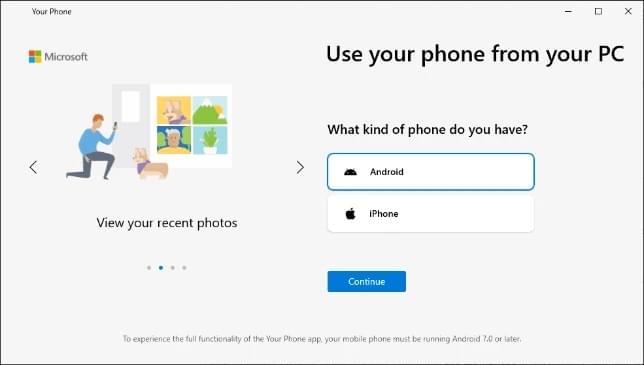
3단계. 메시지가 표시되면 Microsoft 계정으로 로그인합니다. Android 기기에서 사용하는 계정과 동일한지 확인하세요.
4단계. Android 장치에서 Your Phone Companion 앱을 실행하고 화면 지침에 따라 로그인합니다.
5단계. PC로 돌아가서 "내 휴대폰에 Your Phone Companion 앱이 설치되어 있습니다"를 선택합니다. 그런 다음 "QR 코드와 페어링"을 클릭하세요.
6단계. Android 기기는 카메라를 사용하여 QR 코드 스캐너를 활성화합니다. 기기를 컴퓨터 화면에 대고 QR 코드를 스캔하세요.
7단계. 필요한 권한을 부여하라는 메시지에 따라 설정을 완료합니다. 설정이 완료되면 PC에서 모든 Android 문자 메시지와 사진을 볼 수 있습니다.
참고: PC와 Android 장치가 모두 근처에 있고 동일한 Wi-Fi 네트워크에 연결되어 있는지 확인하십시오.
Android용 Coolmuster Android Assistant / Coolmuster Lab.Fone for Android 과 같은 공식 Android 메시지 웹 타사 관리 소프트웨어를 선택하든 Microsoft Your Phone과 같은 무선 파일 전송 앱을 선택하든 컴퓨터에서 Android 문자 메시지를 보는 것은 체계적이고 효율적인 상태를 유지하는 편리한 방법이 될 수 있습니다. , 이제 컴퓨터에서 문자 메시지에 원활하게 액세스하고 관리할 수 있는 다양한 옵션이 제공됩니다. 귀하의 필요와 선호도에 가장 적합한 접근 방식을 선택하고 모든 장치에서 연결을 유지하는 편리함을 누려보세요. 모든 요소를 고려하여 Coolmuster Android Assistant 적극 권장합니다.
관련 기사:
[해결됨] Android 휴대폰에 텍스트가 어디에 저장되어 있나요?
Android 에서 차단된 메시지를 검색하는 방법 | 잃어버린 단어를 구출하세요





